在办公自动化的浪潮中,Microsoft Office套件无疑是众多职场人士的首选工具,Word作为文档处理的佼佼者,与Visio——这款专业的流程图、架构图绘制软件,常常需要协同工作,以提升文档的专业性和信息传达的效率,本文将深入探讨如何在Word中无缝导入Visio文件,让两者的结合更加紧密,助力您的工作更上一层楼。
准备工作:确保版本兼容性
在开始之前,请确认您使用的Word和Visio版本是否支持直接导入功能,一般而言,Office 365订阅用户以及安装了Office 2016及以上版本的用户能够享受到最佳的兼容性体验,如果您的版本较旧,可能需要考虑升级以获得完整的功能支持。
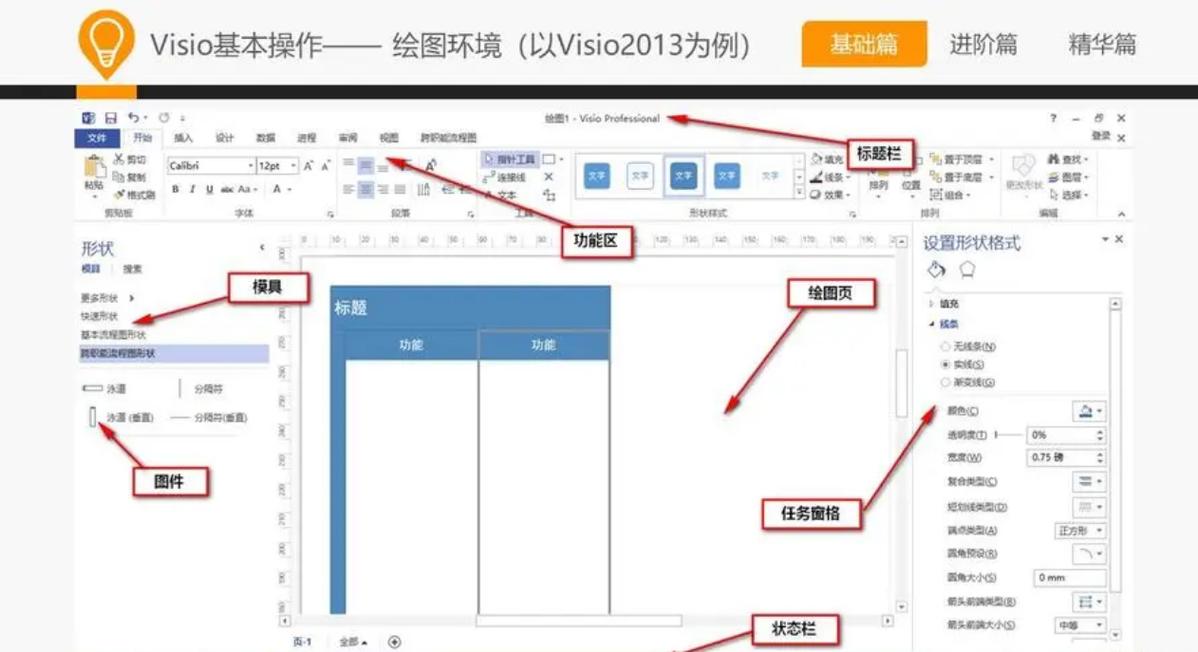
直接插入法:适用于单个Visio图形
1、打开Word文档:启动您的Word程序并打开需要插入Visio图形的文档。
2、定位插入点:在文档中找到您希望插入Visio图形的位置,点击鼠标左键确定插入点。
3、选择“对象”命令:转到Word的“插入”选项卡,在“文本”组中点击“对象”按钮右侧的小箭头,从下拉菜单中选择“对象”。
4、创建新Visio图形:在弹出的对话框中,切换到“新建”选项卡,选择“Microsoft Visio Drawing”,然后点击“确定”,这将在Word文档中嵌入一个新的Visio画布。
5、绘制或粘贴现有图形:在新打开的Visio界面中,您可以从头开始绘制图形,或者通过“编辑”>“粘贴为”的方式,将已有的Visio图形粘贴进来(注意选择“Microsoft Visio 绘图对象”以确保格式兼容)。
6、返回Word编辑模式:完成Visio图形的编辑后,点击文档空白处或按Esc键退出Visio编辑模式,返回Word编辑状态,Visio图形已成功嵌入到Word文档中。
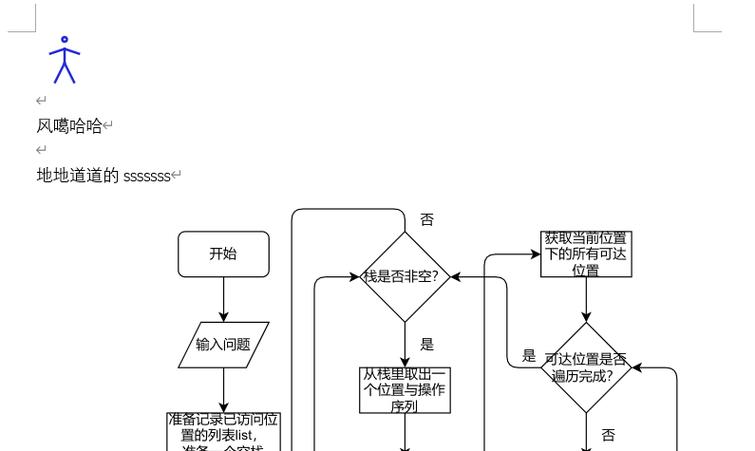
三、链接到源文件法:适用于大型或需频繁更新的Visio图形
1、准备Visio文件:确保您的Visio文件已经保存好,并且处于可访问的位置。
2、使用“对象”命令:同样地,在Word中通过“插入”>“对象”,但在弹出的对话框中切换到“由文件创建”选项卡。
3、浏览并选择文件:点击“浏览”按钮,找到并选择您的Visio文件(.vsd, .vsdx格式)。
4、勾选“链接到文件”:在对话框下方,勾选“链接到文件”复选框,这样,Word中的Visio图形将作为一个链接存在,当源Visio文件更新时,Word中的图形也会自动更新。
5、插入并调整:点击“确定”后,Visio图形将以链接形式插入到Word文档中,您可以根据需要调整其大小和位置。
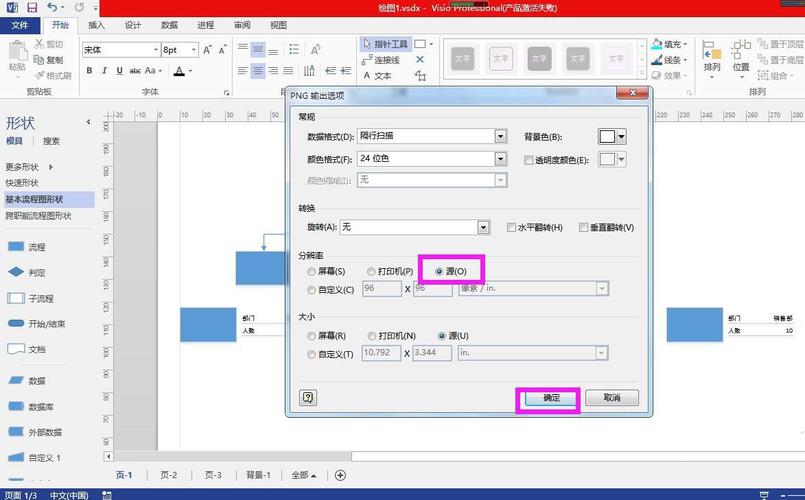
注意事项与技巧
保持文件路径稳定:如果采用链接方式,请尽量避免移动或重命名原始Visio文件,以免链接失效。
优化性能:对于包含大量复杂图形的Visio文件,考虑先在Visio中进行简化处理,再导入Word,以提高文档加载速度和编辑效率。
兼容性检查:在不同版本的Office之间共享文件时,建议事先进行兼容性测试,确保所有目标用户都能正常查看和编辑文档中的Visio图形。
常见问题解答(FAQs)
Q1: 如果Word中无法直接插入Visio对象怎么办?
A1: 遇到这种情况,首先检查Word和Visio的版本是否匹配且均为正版授权,尝试重启Word和Visio程序,有时临时的软件故障会导致功能异常,如果问题依旧存在,考虑修复或重新安装Office套件,确保Windows系统已安装所有必要的更新,因为某些系统组件的缺失也可能影响Office功能的正常使用。
Q2: 如何确保Word文档中的Visio图形在不同设备上显示一致?
A2: 为确保跨设备的一致性,建议采取以下措施:使用最新版本的Office套件,因为新版本通常有更好的兼容性和更多的特性支持,避免使用过于复杂或特定于某一版本的Visio功能,尽量采用通用元素和设置,保存Word文档时选择“.docx”格式,这是目前最广泛支持的格式之一,如果条件允许,可以在不同设备上实际测试文档的打开情况,以便及时发现并解决潜在的显示问题。
各位小伙伴们,我刚刚为大家分享了有关word怎么导入visio的知识,希望对你们有所帮助。如果您还有其他相关问题需要解决,欢迎随时提出哦!
内容摘自:https://news.huochengrm.cn/cygs/10832.html
